Heim >Betrieb und Instandhaltung >Windows-Betrieb und -Wartung >So lösen Sie das Problem, dass die Taskleiste unter Win7 verschwunden ist
So lösen Sie das Problem, dass die Taskleiste unter Win7 verschwunden ist
- 尚Original
- 2019-06-15 16:54:0916221Durchsuche

Wenn Sie einen Computer verwenden, kann das versehentliche Klicken einer Taste oder das Ändern einer Konfiguration dazu führen, dass die Desktopsymbole und die Taskleiste des Computers verschwinden. Schauen wir uns als Nächstes an, wie dieses Problem gelöst werden kann.
1. Starten Sie den Task-Manager, klicken Sie mit der rechten Maustaste auf [Taskleiste] und wählen Sie im Popup-Menü [Task-Manager] aus, wie in der Abbildung unten gezeigt: 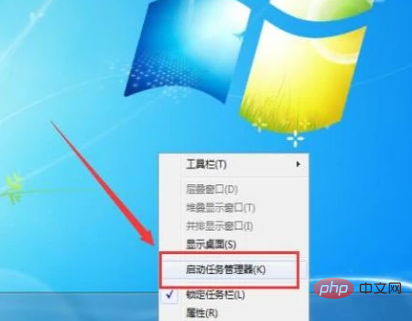
2. Der Prozess wird im Fenster [Windows Task-Manager] auf dem Desktop angezeigt, wechseln Sie zur Registerkarte [Prozess] und suchen Sie dann den Prozess [explorer.exe], wie in der Abbildung unten gezeigt:
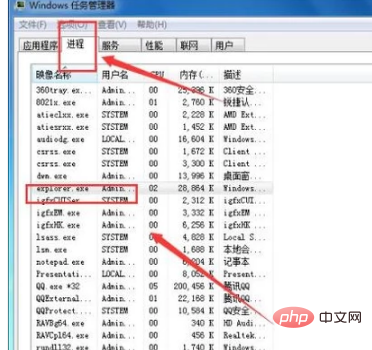
3. Nachdem Sie den Vorgang der Auswahl von [explorer.exe] beendet haben, klicken Sie auf die Schaltfläche [Prozess beenden], um den Vorgang zu beenden.
4. Erstellen Sie eine neue Aufgabe und klicken Sie im Popup-Dropdown-Menü auf [Neue Aufgabe], wie unten gezeigt:
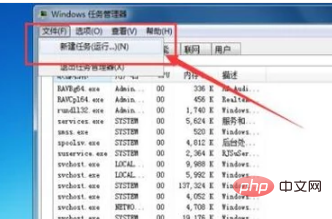
5, der Explorer öffnet das kleine Fenster [Neue Aufgabe erstellen], geben Sie [Explorer] in das Eingabefeld [Öffnen] ein und klicken Sie dann auf die Schaltfläche [OK], wie unten gezeigt:
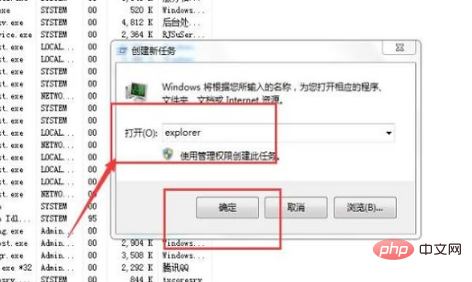
Bei weiteren Windows-Problemen beachten Sie bitte die Spalte Windows-Betrieb und -Wartung
Das obige ist der detaillierte Inhalt vonSo lösen Sie das Problem, dass die Taskleiste unter Win7 verschwunden ist. Für weitere Informationen folgen Sie bitte anderen verwandten Artikeln auf der PHP chinesischen Website!

